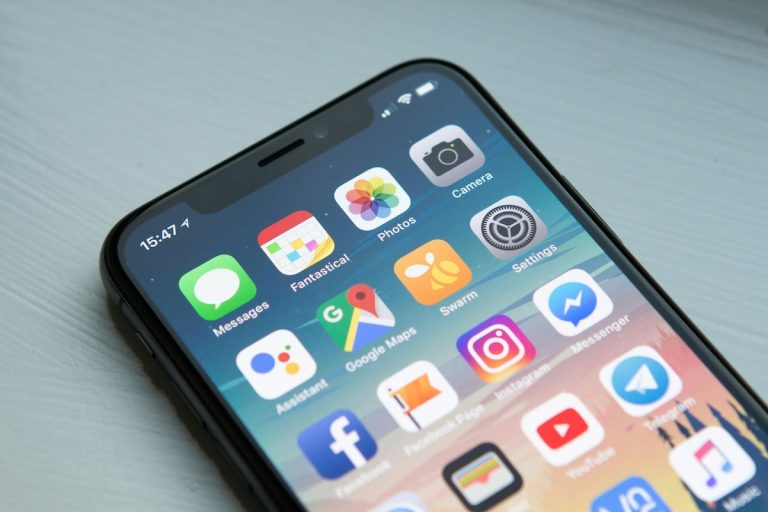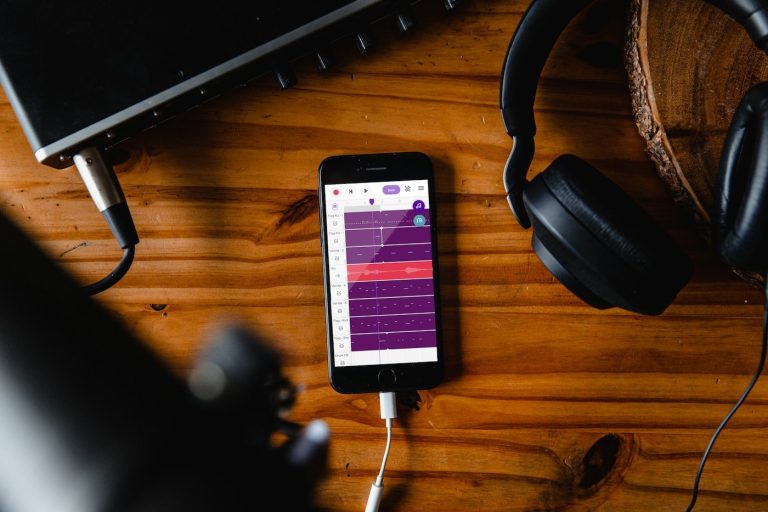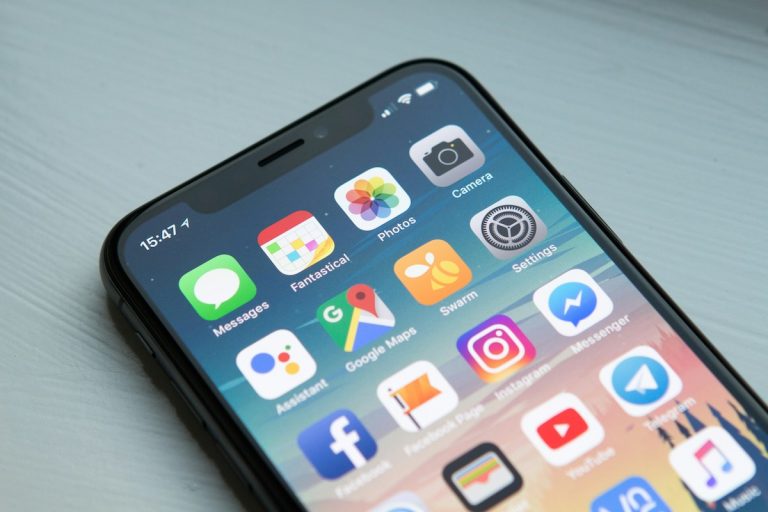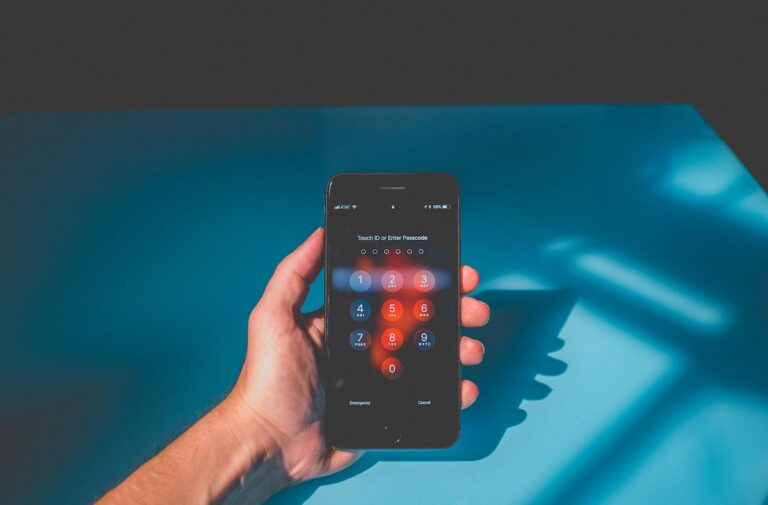Att återställa din iPhone kan vara nödvändigt om du har glömt din lösenkod eller om enheten inte fungerar som den ska. Om du inte kan komma åt din enhet på grund av en glömd lösenkod kan du återställa den med hjälp av iTunes eller Finder. Här är en steg-för-steg-guide för hur du gör detta.
Viktig information att tänka på
Innan du påbörjar processen är det viktigt att notera att återställning av din iPhone kommer att radera alla data, inklusive appar, inställningar och filer. Om du har en säkerhetskopia i iCloud eller iTunes kan du återställa dina data efter återställningen.
Återställ din iPhone via iTunes eller Finder
1. Förbered din dator
- iTunes: Om du använder en Windows-dator eller macOS Mojave eller tidigare, se till att du har den senaste versionen av iTunes installerad.
- Finder: Om du använder macOS Catalina eller senare, använder du Finder istället för iTunes.
2. Anslut din iPhone till datorn
Anslut din iPhone till datorn med en USB-kabel.
3. Sätt din iPhone i återställningsläge
För att återställa din iPhone utan lösenkod behöver du sätta den i återställningsläge. Hur du gör detta beror på vilken iPhone-modell du har:
- iPhone 8 och senare: Tryck snabbt på volym upp-knappen, tryck snabbt på volym ner-knappen, och håll sedan ned sidoknappen tills du ser återställningsläget.
- iPhone 7 och 7 Plus: Håll ned volym ner-knappen och sidoknappen samtidigt tills du ser återställningsläget.
- iPhone 6s och tidigare: Håll ned hemknappen och sidoknappen samtidigt tills du ser återställningsläget.
4. Välj Återställ i iTunes eller Finder
- iTunes: När din iPhone är i återställningsläge kommer ett meddelande att visas som informerar dig om att det finns en enhet i återställningsläge. Välj “Återställ”.
- Finder: När du ser din iPhone i Finder, klicka på den och välj “Återställ iPhone”.
5. Bekräfta återställningen
Följ instruktionerna på skärmen för att bekräfta att du vill återställa din iPhone. Din iPhone kommer nu att återställas till fabriksinställningar, och all data kommer att raderas.
6. Ställ in din iPhone
När återställningen är klar kommer din iPhone att starta om. Du kan nu ställa in din enhet som ny eller återställa från en säkerhetskopia om du har en.
Efter återställningen
När din iPhone har återställts kan du återställa dina data om du har en säkerhetskopia. Du kan göra detta genom att logga in på ditt iCloud-konto eller genom att använda iTunes/Finder för att återställa från en lokal säkerhetskopia.
Sammanfattning
Att återställa din iPhone utan lösenkod är en process som kan göras med hjälp av iTunes eller Finder, men kom ihåg att det kommer att radera all din data. Se till att du har säkerhetskopior av viktig information innan du går vidare. Genom att följa dessa steg kan du enkelt återställa din iPhone och få den att fungera som ny igen.